Shopify - PDP Template testen
Inhaltsverzeichnis
Kurz & Knapp
Mit Varify kannst du ganz einfach alternative PDP-Templates für deinen Shopify-Store testen. Lege dafür zuerst ein neues PDP-Template mit allen gewünschten Anpassungen an. Erstelle einen neuen A/B-Test und füge das JavaScript aus dieser Anleitung hinzu. Änderungen an Produkten oder Shopify-Einstellungen sind nicht nötig.
Neues Template anlegen
Lege zuerst ein neues Template für deine Produktdetailseite (PDP) an. So kannst du alternative Anordnungen, App-Widgets oder andere Elemente testen.
So erstellst du ein neues Template in wenigen Schritten:
- Gehe zu Online Store > Themes > Customize
- Klicke oben auf das Dropdown-Menü, das standardmäßig auf “Home page” steht
- Wähle im Dropdown den Bereich Products
- Klicke auf Create Template, um dein neues PDP-Template anzulegen
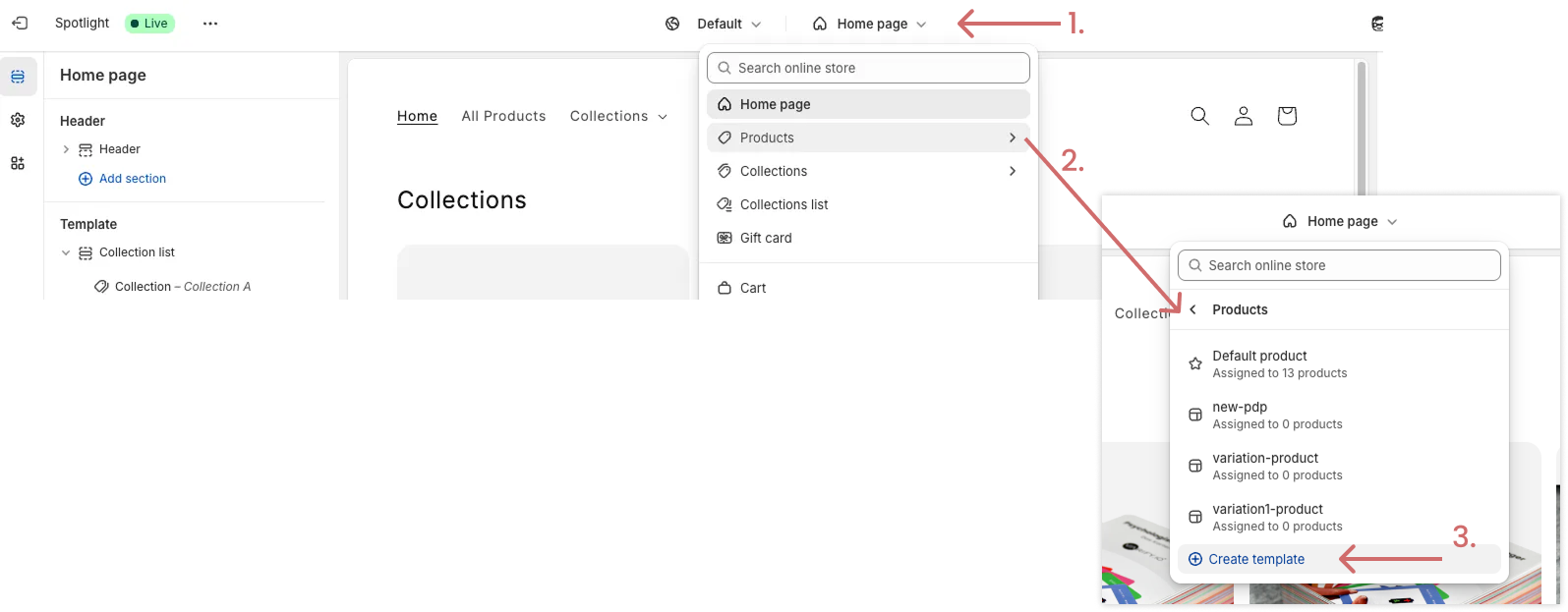
Gib dem neuen Template einen Namen, wie beispielsweise: new-pdp.
Wähle bei “Based on” das aktuell verwendete Template aus – es dient als Ausgangspunkt für dein neues Template.
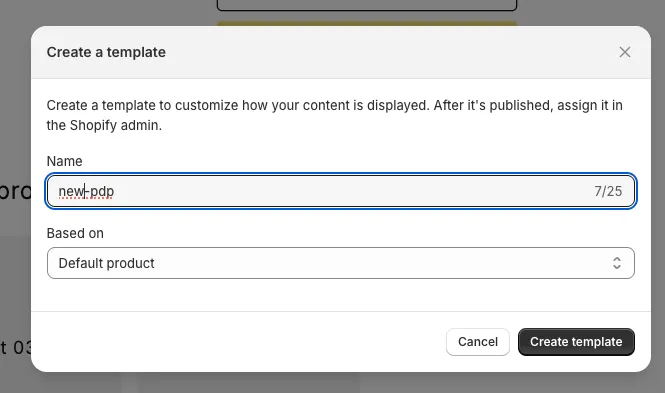
- Führe jetzt alle deine gewünschten Änderungen am neuen Template durch:
- Teste Widgets einer Shopify App
- Erstelle neue Blöcke, Elemente oder Texte
- Ändere die Reihenfolge vorhandener Blöcke
- Passe das Farbschema an
- und vieles mehr
- Speichere anschließend die neue Variante deines PDP-Templates. Sie ist noch nicht sichtbar, da deine Produkte weiterhin auf das ursprüngliche Template eingestellt sind.
Erstelle ein neues Experiment in Varify
Erstelle ein neues Experiment auf einer deiner Produktseite
Klicke oben rechts auf das Code-Symbol
Wähle “Add JavaScript”
Füge das nachfolgende JavaScript ein
Ändere in Zeile 3 den Wert der Konstante pdpVariationName ‘new-pdp’ und ersetze diesen mit dem Namen deines neuen Templates
Speichere das Experiment
// ─── CONFIG ───
// Just set this to match your Shopify alternate PDP template name:
const pdpVariationName = 'TEMPLATE_NAME';
(function () {
const href = window.location.href;
const forbiddenRegex = /[?&#](?:varify-variation-id|varify-variation-name|varify-editor)=/;
// ─── 0. Bail out if any forbidden param is present ───
if (forbiddenRegex.test(href)) {
return;
}
const url = new URL(href);
const params = new URLSearchParams(url.search);
// ─── 1. Merge existing params (e.g. variant=…) & add view ───
params.set('view', pdpVariationName);
// ─── 2. Fetch the variation template HTML ───
fetch(`${url.pathname}?${params.toString()}`, { credentials: 'same-origin' })
.then(res => res.text())
.then(html => {
// ─── 3. Parse & swap head/body ───
const doc = new DOMParser().parseFromString(html, 'text/html');
document.head.replaceWith(doc.head);
document.body.replaceWith(doc.body);
// ─── 4. Remove only the `view` param, keep all others ───
params.delete('view');
const cleanQS = params.toString();
const cleanURL = url.pathname + (cleanQS ? `?${cleanQS}` : '') + url.hash;
history.replaceState(null, '', cleanURL);
})
.catch(() => {
// On error, just keep the default template
});
})();
Experiment Targeting konfigurieren und starten
Das Experiment soll auf allen Produktseiten ausgespielt werden. Daher ist eine kleine Anpassung im Page Targeting nötig.
Öffne das Page Targeting des Experiments
Stelle das Targeting auf /products/ mit dem Matching Type “Contains”
Falls deine Produktdetailseiten nicht eindeutig über die URL identifizierbar sind, kannst du diese auch mittels eines eindeutigen CSS-Selektor verwenden, der nur auf deinen PDPs vorkommt. Hierzu eignet sich in der Regel der Selektor der “Buybox”.
Starte das Experiment
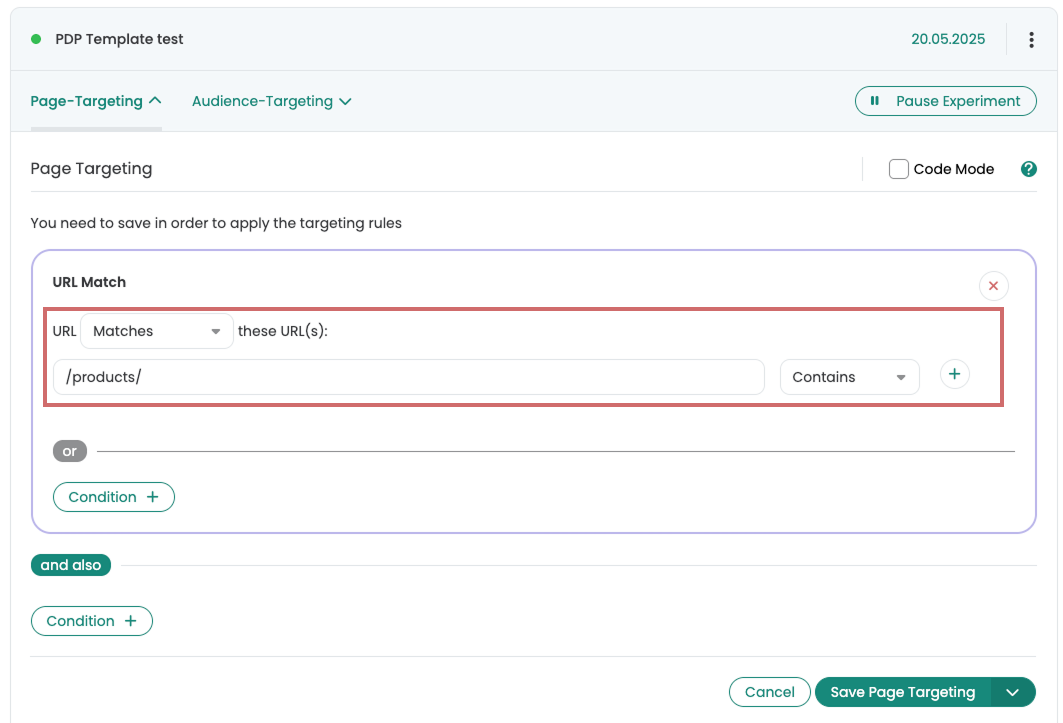
Erste Schritte
Tracking & Web Analytics Integrationen
- Tracking mit Varify
- Manuelle Google Tag Manager Tracking-Integration
- Automatische GA4 Tracking Integration
- Shopify Custom Pixel Integration via Google Tag Manager
- Shopify Tracking
- BigQuery
- PostHog Auswertungen
- Matomo – Integration via Matomo Tag Manager
- etracker Integration
- Piwik Pro Integration
- Consent – Tracking via Consent
- Advanced Settings
- Tracking mit Varify
- Manuelle Google Tag Manager Tracking-Integration
- Automatische GA4 Tracking Integration
- Shopify Custom Pixel Integration via Google Tag Manager
- Shopify Tracking
- BigQuery
- PostHog Auswertungen
- Matomo – Integration via Matomo Tag Manager
- etracker Integration
- Piwik Pro Integration
- Consent – Tracking via Consent
- Advanced Settings
Experiment erstellen
Targeting
Reporting & Auswertung
- GA4 Auswertung in Varify.io
- BigQuery
- Reports segmentieren und filtern
- Report teilen
- Audiencebasierte Auswertung in GA4
- Segmentbasierte Auswertung in GA 4
- PostHog Tracking
- Exportieren der Experimentergebnisse aus Varify
- Matomo – Ergebnisauswertung
- etracker Auswertung
- Signifikanz berechnen
- Benutzerdefinierte Klick Events
- Custom Events in explorativen Reports auswerten
- GA4 – Cross-Domain Tracking
- GA4 Auswertung in Varify.io
- BigQuery
- Reports segmentieren und filtern
- Report teilen
- Audiencebasierte Auswertung in GA4
- Segmentbasierte Auswertung in GA 4
- PostHog Tracking
- Exportieren der Experimentergebnisse aus Varify
- Matomo – Ergebnisauswertung
- etracker Auswertung
- Signifikanz berechnen
- Benutzerdefinierte Klick Events
- Custom Events in explorativen Reports auswerten
- GA4 – Cross-Domain Tracking
Visueller Editor
- Campaign Booster: Arrow Up
- Campaign Booster: Exit Intent Layer
- Campaign Booster: Information Bar
- Campaign Booster: Notification
- Campaign Booster: USP Bar
- Add Link Target
- Browse Mode
- Custom Selector Picker
- Edit Content
- Edit Text
- Elemente verschieben
- Hide Element
- Keyword Insertion
- Redirect & Split URL Testing
- Remove Element
- Replace Image
- Responsive Device Switcher
- Style & Layout Änderungen
- Campaign Booster: Arrow Up
- Campaign Booster: Exit Intent Layer
- Campaign Booster: Information Bar
- Campaign Booster: Notification
- Campaign Booster: USP Bar
- Add Link Target
- Browse Mode
- Custom Selector Picker
- Edit Content
- Edit Text
- Elemente verschieben
- Hide Element
- Keyword Insertion
- Redirect & Split URL Testing
- Remove Element
- Replace Image
- Responsive Device Switcher
- Style & Layout Änderungen